苹果电脑出厂设置还原的技巧是什么?如何快速恢复到初始状态?
- 网络技术
- 2025-02-23
- 38
出厂设置还原是苹果电脑用户常用的维护方法之一,它可以帮助我们重置系统、清除无用文件和恢复到最初的性能状态。本文将介绍如何使用苹果电脑的出厂设置还原功能,并分享一些实用的技巧,以便用户能够轻松实现还原,提升电脑的性能与稳定性。
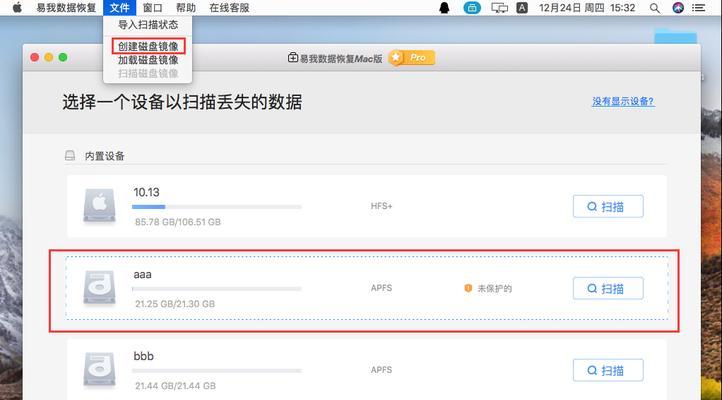
1.确认数据备份
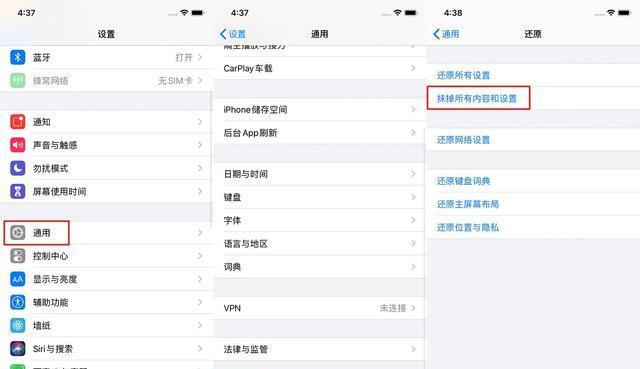
2.关闭iCloud同步
3.登出AppleID账户
4.断开第三方设备连接

5.连接稳定的网络
6.进入恢复模式
7.选择“磁盘工具”选项
8.格式化硬盘
9.选择“重新安装macOS”
10.完成安装向导
11.设置初始系统偏好
12.手动恢复个人文件和设置
13.更新系统和应用程序
14.定期进行出厂设置还原
15.遇到问题寻求专业帮助
1.确认数据备份:在进行出厂设置还原之前,务必先确认自己的重要数据已经备份到安全的地方,以免数据丢失。
2.关闭iCloud同步:在进行还原之前,需要先关闭苹果电脑与iCloud的同步功能,避免还原后与云端数据发生冲突。
3.登出AppleID账户:确保在还原之前,已经登出了AppleID账户,避免个人账户信息泄露或其他问题。
4.断开第三方设备连接:在进行还原之前,需要先断开与苹果电脑连接的第三方设备,例如外接硬盘、手机等,以免影响还原过程。
5.连接稳定的网络:为了能够成功下载和安装系统文件,需要确保苹果电脑连接了一个稳定的网络环境。
6.进入恢复模式:重启苹果电脑后,按住Command+R键组合进入恢复模式,打开恢复工具界面。
7.选择“磁盘工具”选项:在恢复模式下,选择“磁盘工具”选项,进入硬盘管理界面。
8.格式化硬盘:在磁盘工具界面中,选择硬盘并进行格式化操作,清除所有数据和分区。
9.选择“重新安装macOS”:完成格式化后,返回恢复工具界面,选择“重新安装macOS”选项。
10.完成安装向导:根据屏幕上的指示,完成重新安装macOS的操作,耐心等待系统文件的下载和安装。
11.设置初始系统偏好:重新安装完成后,根据个人喜好设置初始系统偏好,例如语言、时区、键盘布局等。
12.手动恢复个人文件和设置:在还原后,需要手动恢复个人文件和设置,可以通过外部备份或iCloud同步来完成。
13.更新系统和应用程序:在还原完成后,及时更新系统和已安装的应用程序,以确保使用最新的版本,并提升系统的安全性与稳定性。
14.定期进行出厂设置还原:建议用户定期进行出厂设置还原,清理系统垃圾文件,提升电脑的整体性能和响应速度。
15.遇到问题寻求专业帮助:如果在还原过程中遇到任何问题或困惑,建议及时寻求苹果官方支持或专业技术人员的帮助。
通过本文介绍的苹果电脑出厂设置还原技巧,用户可以轻松地重置系统、清除无用文件,提升电脑的性能与稳定性。同时,定期进行出厂设置还原也是保持苹果电脑良好状态的一种重要方法。但在操作前务必备份重要数据,并注意遵循指导步骤,避免造成不可逆的损失。
版权声明:本文内容由互联网用户自发贡献,该文观点仅代表作者本人。本站仅提供信息存储空间服务,不拥有所有权,不承担相关法律责任。如发现本站有涉嫌抄袭侵权/违法违规的内容, 请发送邮件至 3561739510@qq.com 举报,一经查实,本站将立刻删除。